FirewallD는 리눅스 운영체제에서 활용되는 정교한 방화벽 시스템입니다. Fedora를 비롯한 다양한 리눅스 배포판에서 기본으로 제공되는 데는 그럴 만한 이유가 있습니다. 강력하고, 세밀한 설정이 가능하며, 뛰어난 보안성을 자랑합니다. 하지만, 수동으로 설정하는 것은 번거로울 수 있습니다.
만약 복잡한 과정을 거치고 싶지 않고, 우분투 서버 시스템에서 FirewallD를 빠르게 구동하여 업무에 집중하고 싶다면, 이 가이드가 도움이 될 것입니다. 다음 안내에 따라 우분투 서버에서 FirewallD를 쉽게 설정하는 방법을 알아보세요!
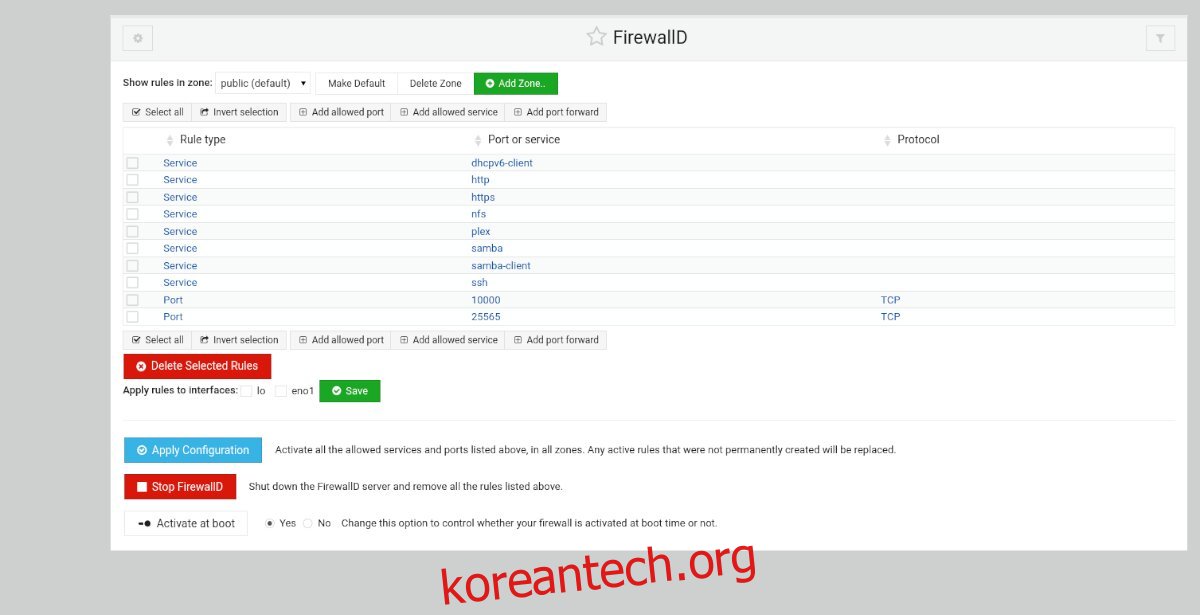
우분투 서버에 Webmin 설치
우분투 서버의 Webmin에 내장된 FirewallD 모듈을 사용하려면, 먼저 Webmin 애플리케이션을 설치해야 합니다. 다행히도 Webmin은 우분투 플랫폼을 잘 지원합니다.
우분투 서버에 Webmin 설치를 시작하려면, 터미널 창을 열고 SSH를 통해 시스템에 접속하거나 서버에 직접 로그인합니다. 터미널에 접근할 수 있게 되면, 다음 명령어를 입력하여 Webmin이 작동하도록 합니다.
wget http://prdownloads.sourceforge.net/webadmin/webmin_1.981_all.deb
sudo apt install ./webmin_1.981_all.deb
우분투 서버에 Webmin을 설정하는 것은 매우 간단합니다. 혹시 이 프로그램이 시스템에서 작동하도록 하는 데 추가적인 안내가 필요하다면, 우분투 서버에 Webmin을 설치하는 방법에 대한 상세 가이드를 참고하십시오.
루트 비밀번호 설정
우분투 서버에서 Webmin 웹 인터페이스를 이용하려면 루트 비밀번호 접근 권한이 필요합니다. 하지만 우분투는 기본적으로 루트 계정이 비활성화되어 있습니다. 따라서 루트 계정에 접근하기 위해서는 먼저 루트 계정에 비밀번호를 설정해야 합니다.
루트 계정에 비밀번호를 설정하려면, sudo -s 명령어를 사용하여 루트 권한을 획득합니다. 이 명령어는 간접적으로 루트 접근 권한을 부여합니다.
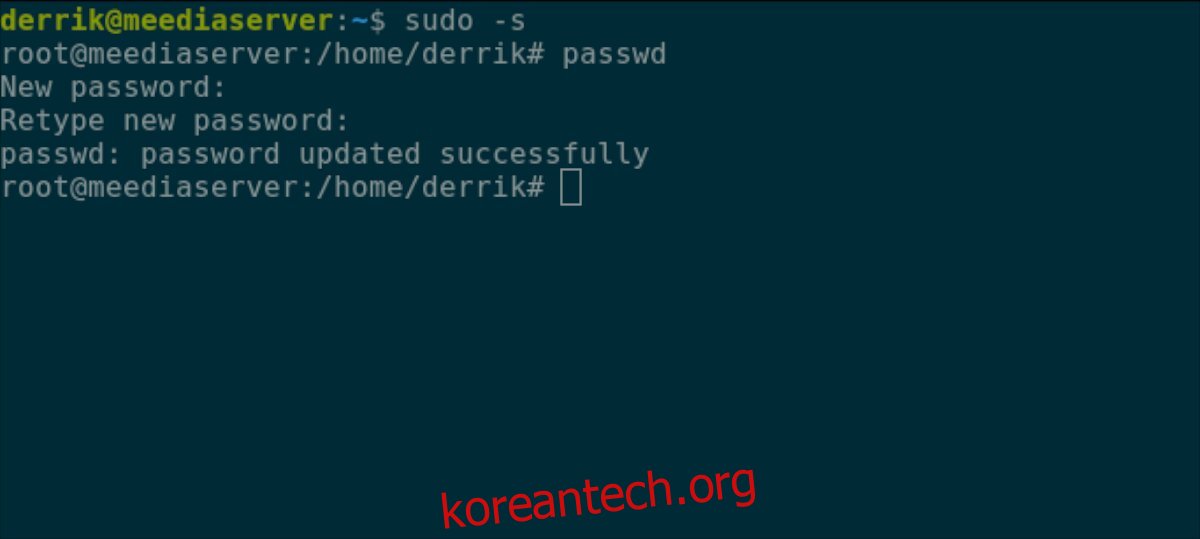
sudo -s
루트 수준의 접근 권한을 얻었다면, 이제 비밀번호를 변경할 차례입니다. passwd 명령어를 사용하여 우분투에 루트 비밀번호를 변경할 것임을 알려줍니다. 루트 비밀번호는 기억하기 쉬우면서도 안전하게 설정해야 합니다.
참고: 비밀번호 생성에 도움이 필요하면 강력한 비밀번호 생성기를 활용해 보세요.
passwd
이제 우분투 서버의 루트 계정이 올바르게 설정되었으므로, Webmin 웹 인터페이스에 로그인할 수 있습니다. 웹 인터페이스에 접근하려면, 웹 브라우저에서 새 탭을 열고 다음 링크를 방문하세요.
http://YOUR_UBUNTU_SERVER_IP_ADDRESS_OR_HOSTNAME:10000
우분투 서버에 “firewalld” 패키지 설치
Webmin은 “firewalld” 패키지가 설치되어 있지 않으면, 우분투 서버 시스템의 FirewallD와 연동할 수 없습니다. 안타깝게도 다른 Webmin 모듈과는 달리, Webmin은 이 패키지를 자동으로 설치해주지 않습니다. 직접 설치해야 합니다.
Webmin에 “firewalld” 패키지를 설치하려면 다음 단계를 따르세요.
1단계: 사용자 이름에 “root”를 입력하고, 설정한 비밀번호를 사용하여 Webmin 사용자 인터페이스에 로그인합니다.
2단계: 왼쪽 사이드바에서 메뉴를 찾아서 클릭합니다.
3단계: 사이드바 하단에서 터미널 아이콘을 클릭합니다. 이 버튼은 루트 권한으로 브라우저 내 터미널 창을 실행합니다.
4단계: apt install 명령어를 사용하여 우분투 서버에 “firewalld” 패키지를 설치합니다.
apt install firewalld -y
5단계: 우분투 서버에 “firewalld” 패키지를 설치한 후에는, 새 방화벽이 Webmin UI 접근을 차단할 수 있으므로, TCP를 통해 포트 10000을 열어주어야 합니다.
차단을 해제하려면, Webmin을 설치할 때 사용했던 SSH 터미널로 돌아가서 다음 두 명령어를 입력합니다.
sudo firewall-cmd --permanent --add-port=10000/tcp
sudo firewall-cmd --reload
방화벽이 업데이트되면, 브라우저에서 F5 키를 눌러 Webmin을 새로고침합니다. 그런 다음 사이드바 하단에 있는 “모듈 새로고침” 버튼을 클릭합니다.
Webmin에서 FirewallD 설정
사이드바에서 Webmin의 “네트워킹” 섹션에 접근합니다. 그런 다음 “리눅스 방화벽” 버튼을 클릭하고, 아래의 단계별 지침을 따르세요.
포트 추가
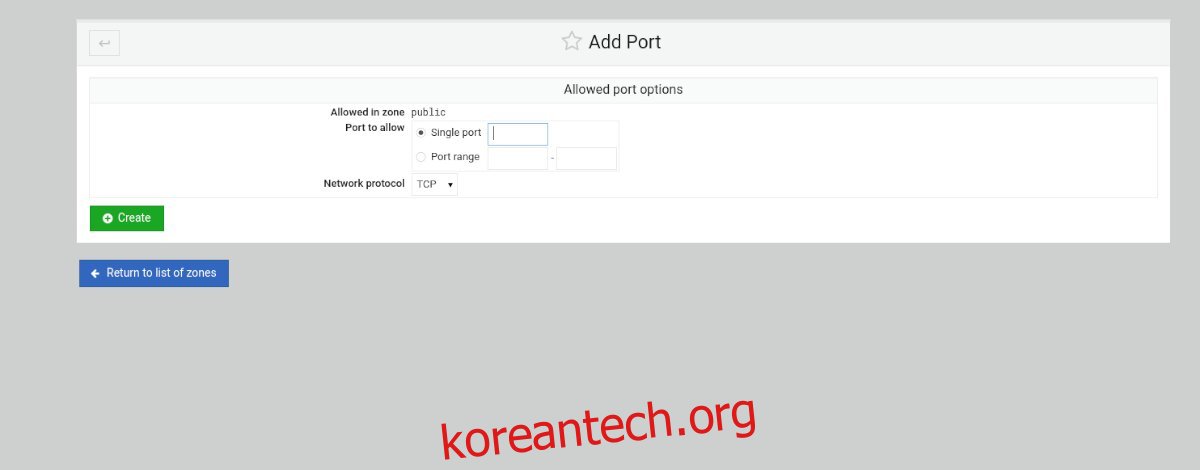
1단계: FirewallD 섹션에서 “허용된 포트 추가…” 버튼을 찾아 클릭하여 방화벽에 새로운 포트를 추가합니다.
2단계: “허용된 포트 추가” 버튼을 클릭하면, FirewallD가 “허용된 포트 옵션” 창을 엽니다. 여기에서 “단일 포트”를 선택하고, 해당 포트 번호를 입력하거나, 포트 범위일 경우 “포트 범위” 섹션에 범위를 입력합니다.
3단계: 포트 상세 정보를 입력한 후, “네트워크 프로토콜” 섹션을 찾아 TCP 또는 UDP로 설정합니다.
4단계: 녹색 “만들기” 버튼을 찾아 선택하여 규칙 목록에 추가합니다.
서비스 추가
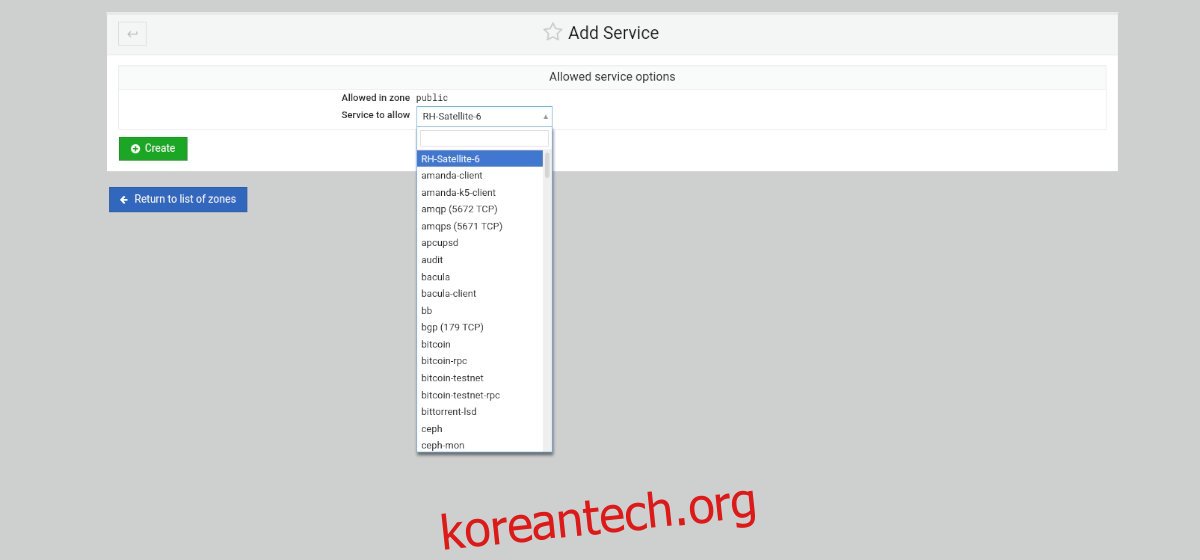
1단계: “허용된 서비스 추가” 버튼을 선택하여 허용된 서비스 메뉴를 엽니다.
2단계: “허용할 서비스” 영역을 찾아 클릭합니다. 그런 다음 방화벽을 통해 허용하려는 서비스 이름을 검색 상자에 입력합니다.
3단계: 녹색 “만들기” 버튼을 선택하여 FirewallD 규칙에 새 서비스를 추가합니다.
포트 포워딩 추가
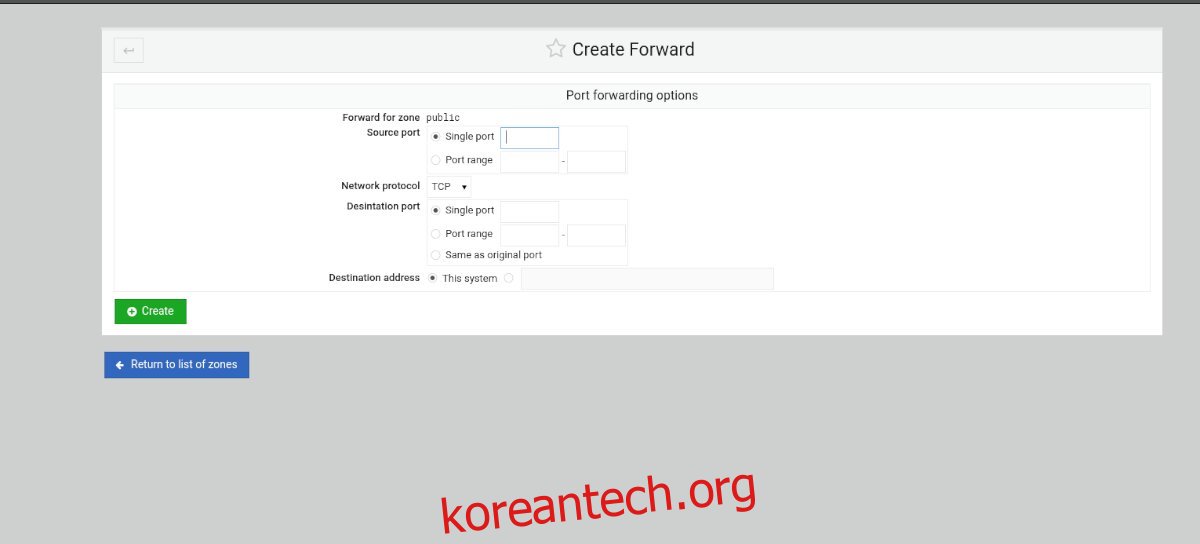
1단계: FirewallD 규칙 영역에서 “포트 포워딩 추가” 버튼을 선택합니다.
2단계: “단일 포트” 상자를 찾아 포워딩하려는 포트 번호를 입력합니다. 또는 “포트 범위” 상자를 선택하여 포트 범위를 추가합니다.
3단계: “대상 포트”를 찾아 단일 포트 또는 포트 범위를 입력합니다.
4단계: “만들기” 버튼을 선택하여 방화벽에 규칙을 추가합니다.